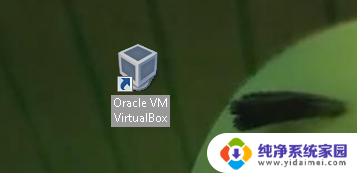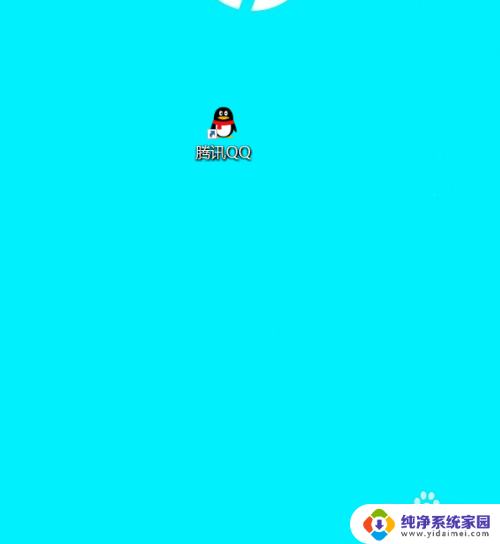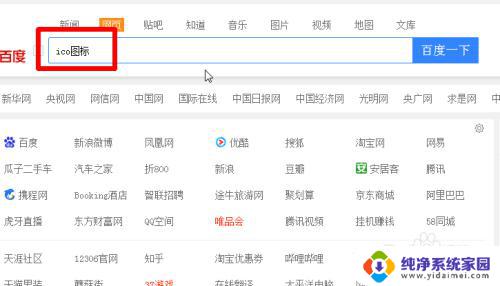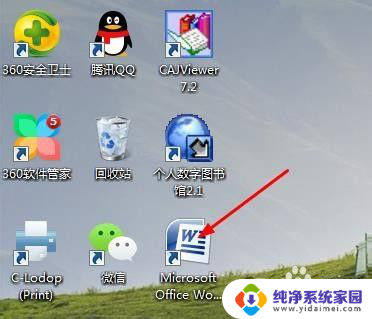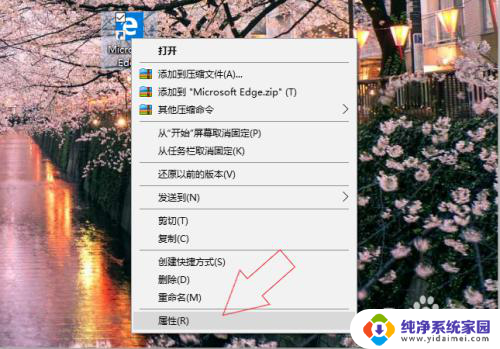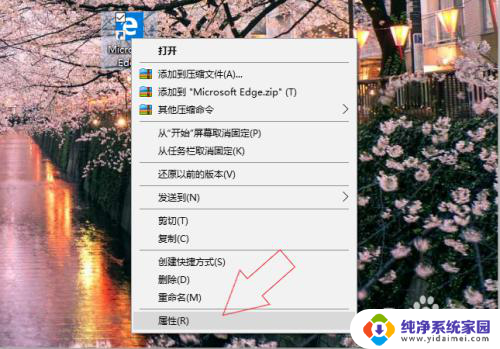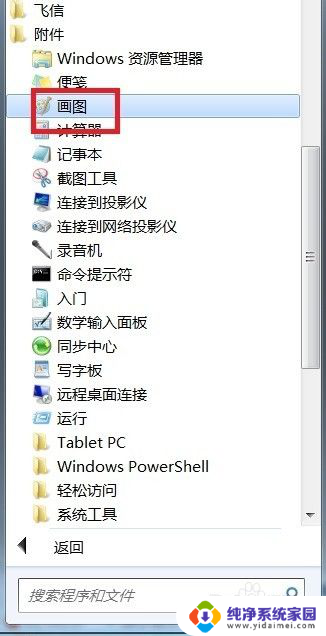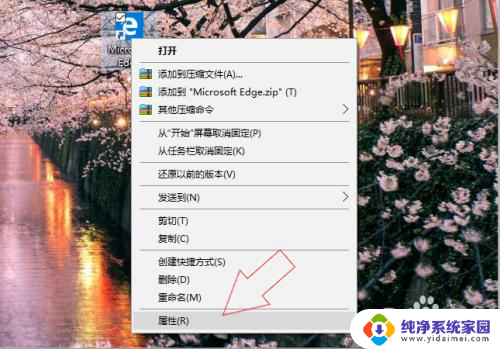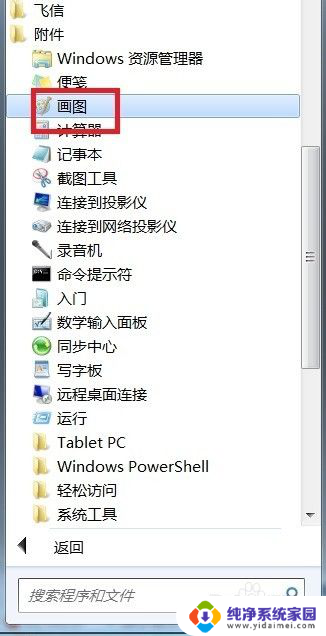电脑如何更换图标 快速更换电脑图标的步骤
更新时间:2023-06-19 11:50:21作者:jiang
随着科技的不断发展和进步,电脑已经成为了我们日常生活中不可或缺的一部分,而对于电脑用户而言,界面美观和个性化设置是每位用户都十分关心的问题。其中更换电脑图标的步骤便是加强电脑个性化设置的一个非常重要的方面。那么电脑如何更换图标?想要快速更换电脑图标,又该如何操作呢?本文将为大家详细介绍这一方面的内容,让大家轻松实现电脑界面的个性化设置。
具体步骤:
1. 首先我们来看普通文件夹的图标怎么更换。
右键单击你要更换图标的文件夹,点击属性。
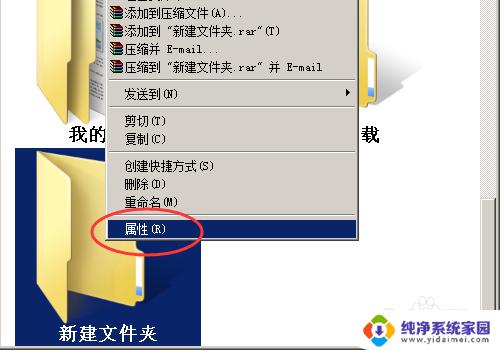
2.在打开的窗口中点击自定义--更改图标--浏览
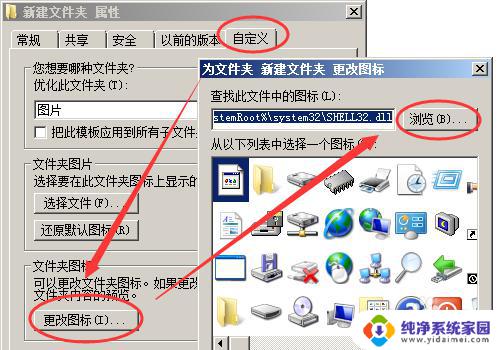
3.找到我们要下载好的或者制作好的图标文件,然后点击确定。
<图标制作看下方经验引用>

4.点击确定--确定
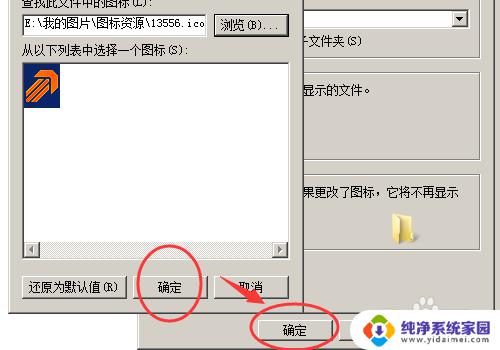
5.我们看到图标替换完成了。
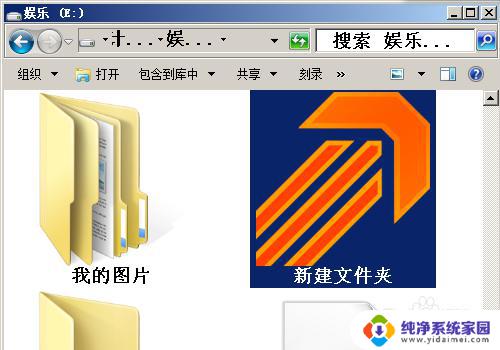
以上就是电脑如何更换图标的全部内容,如果您还有不清楚的地方,可以参考小编的步骤进行操作,希望这些步骤能对您有所帮助。